Od svojho založenia v roku 2015 sa Facebook Marketplace stal jedným z najlukratívnejších podnikov spoločnosti Meta. Pre firmy ponúka Facebook Marketplace kontakt s miliardami potenciálnych zákazníkov. Môžete predávať vo svojej lokalite alebo osloviť ľudí na druhom konci sveta.

Používanie Facebook Marketplace je jednoduché. Nahrajte obrázok svojej položky, nastavte cenu a v priebehu niekoľkých minút ju uvidia ľudia, ktorí hľadajú produkt, ako je ten váš. Keďže väčšina ľudí má Messenger na svojich mobilných telefónoch alebo počítačoch, odosielanie správ kupujúcim a predávajúcim je tiež jednoduché. Najrýchlejší spôsob, ako skontrolovať doručenú poštu Marketplace, je cez aplikáciu Messenger na počítači alebo mobilnom telefóne.
Tento článok načrtáva, ako okrem poskytovania niekoľkých šikovných obchodných hackov FB Marketplace vidieť správy na Facebook Marketplace.
Čo sú to správy z Marketplace a ako z nich vyťažíte maximum?
Funkcia Marketplace Messages vám umožňuje komunikovať priamo s kupujúcimi alebo predávajúcimi. Ak hľadáte produkt, môžete si pozrieť zoznam a položiť predajcovi relevantné otázky. Naopak, potenciálni kupci vás môžu požiadať o ďalšie informácie o vami uvedených položkách.
Facebook pomocou sofistikovaných algoritmov zoskupuje konverzácie s podobnými témami, aby majiteľom firiem uľahčil odpovedanie na otázky. Medzi ďalšie funkcie patria chatboty, ktoré vám umožňujú nastaviť a odosielať automatické odpovede. Kombinácia automatických odpovedí s vysoko citlivým zákazníckym servisom od človeka k človeku je najlepším spôsobom, ako maximalizovať výhody správ z Marketplace.
Kde sú správy z môjho Facebook Marketplace?
Keď začnete používať Marketplace Messenger, môže byť pre vás hľadanie súvisiacich správ zložité. Dobrou správou je, že k správam z Marketplace máte prístup na viacerých miestach, a to aj cez Facebook Marketplace alebo Messenger.
Na mobilných telefónoch a počítačových zariadeniach si môžete svoje správy kontrolovať cez Facebook alebo Messenger, pričom ten druhý ponúka priamu cestu.
Pozrime sa na umiestnenie na oboch.
Prístup k správam z Marketplace na Facebooku cez počítač alebo laptop
Tu sú kroky na kontrolu doručenej pošty na Facebooku pomocou počítača:
- Prihláste sa na svoj Facebook na počítači.

- Vyhľadajte ikonu Marketplace na pravom okraji obrazovky a kliknite na ňu.
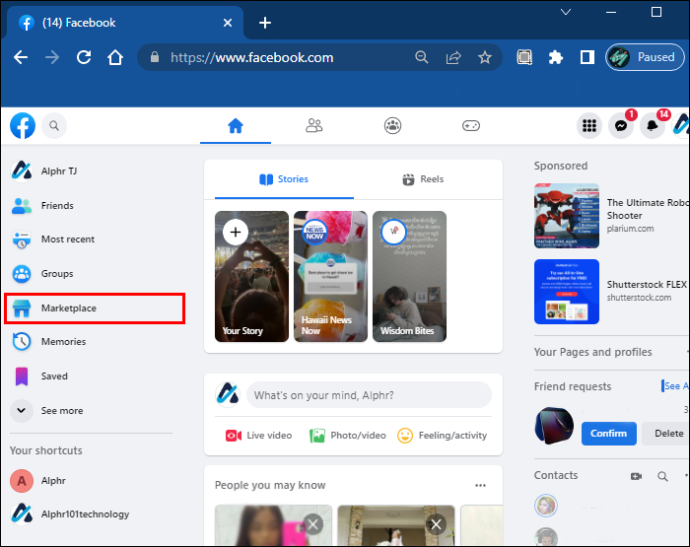
- Vyhľadajte svoju doručenú poštu pod hlavným nadpisom Marketplace.
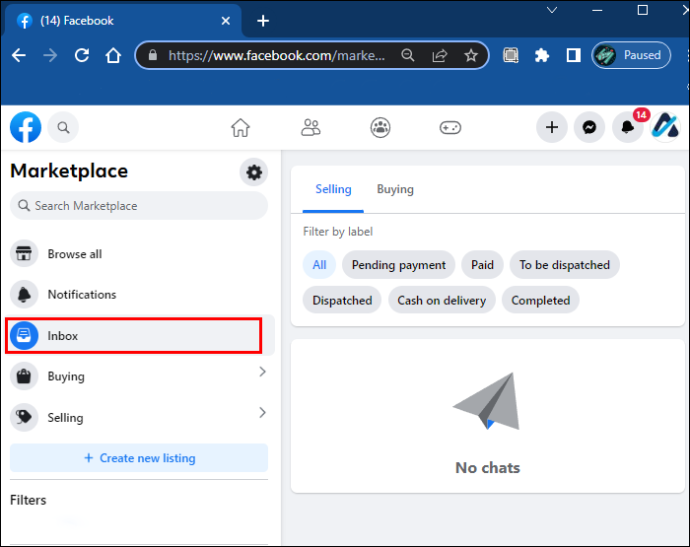
- Prípadne kliknite na ikonu Messenger na Facebooku a nájdite svoje správy z Marketplace.
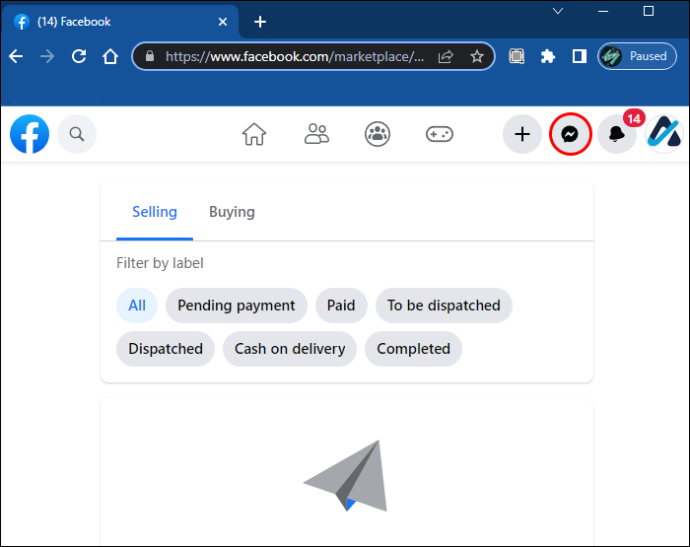
Prístup k správam z Marketplace na Facebooku cez mobilný telefón
Na prístup k doručenej pošte Marketplace cez aplikáciu Facebook použite nasledujúce kroky:
- Prejdite do aplikácie.
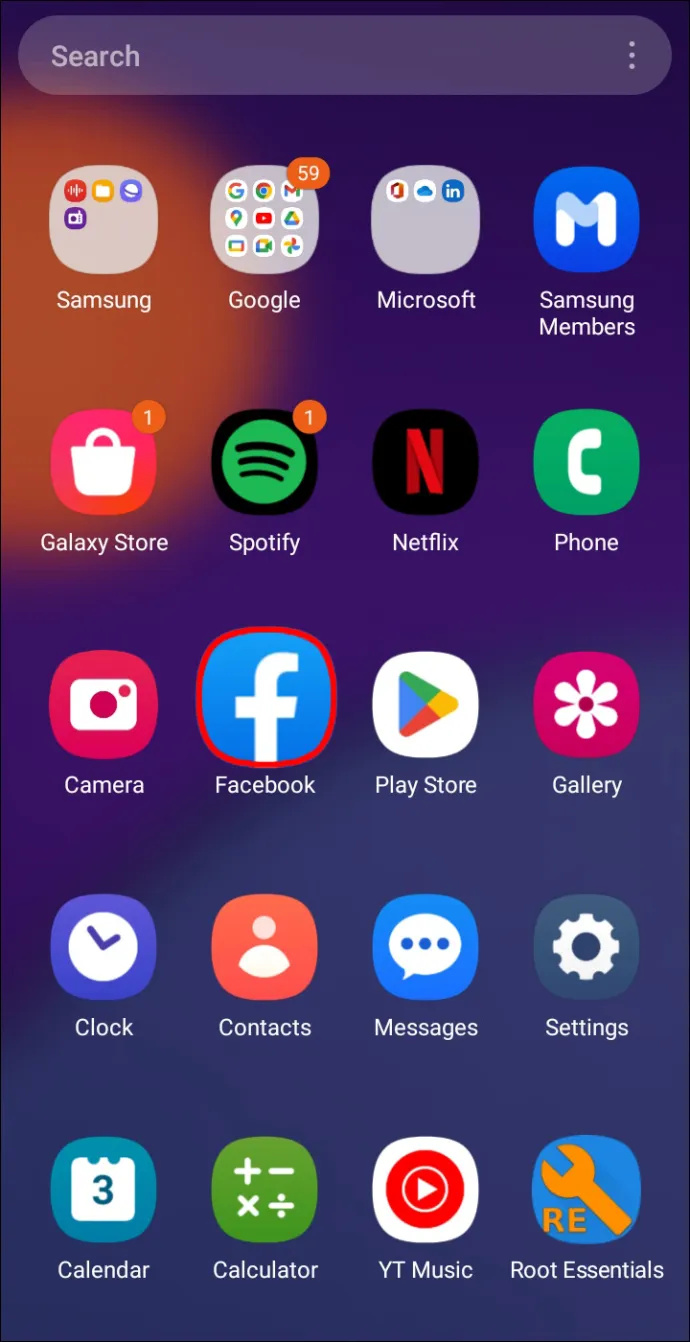
- Nájdite ikonu Marketplace v spodnej časti obrazovky a klepnite na ňu.
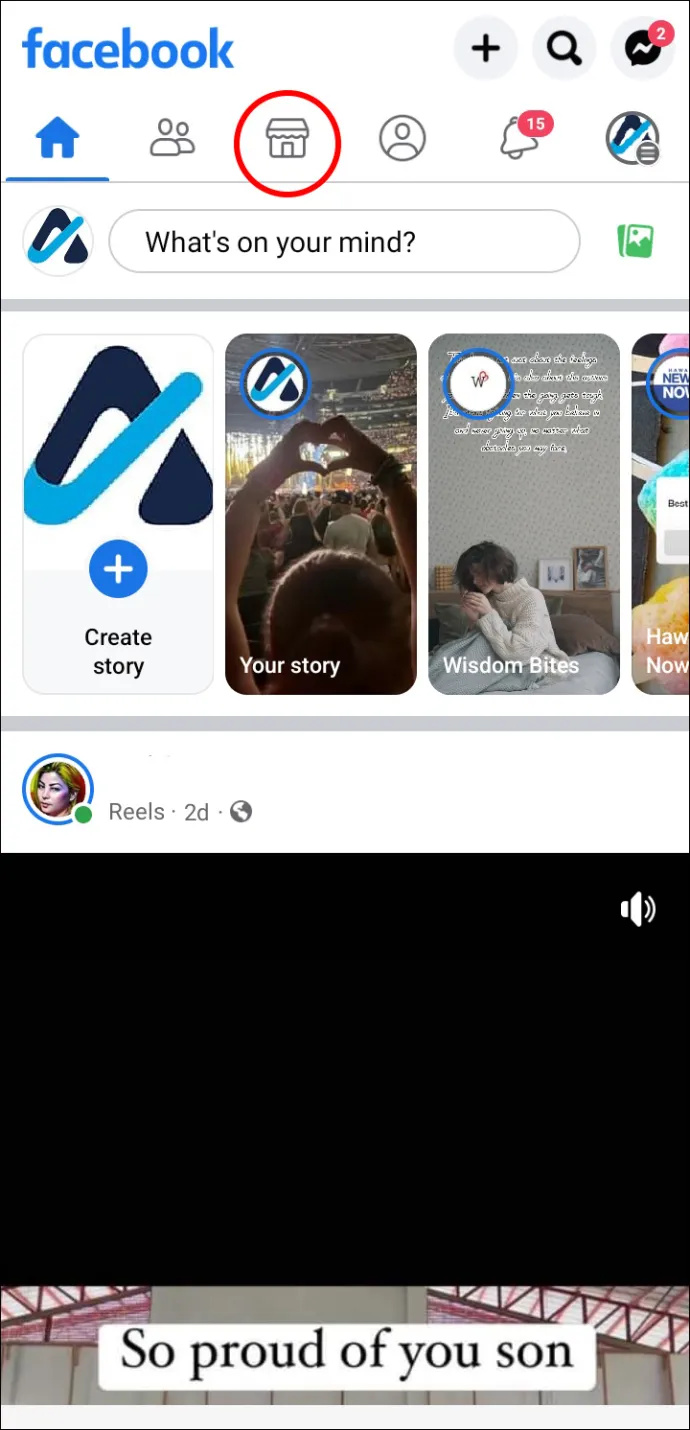
- Klepnite na ikonu svojho profilu v pravom hornom rohu obrazovky.

- Zoznam doručenej pošty sa nachádza vpravo hore pod vašou profilovou fotkou.
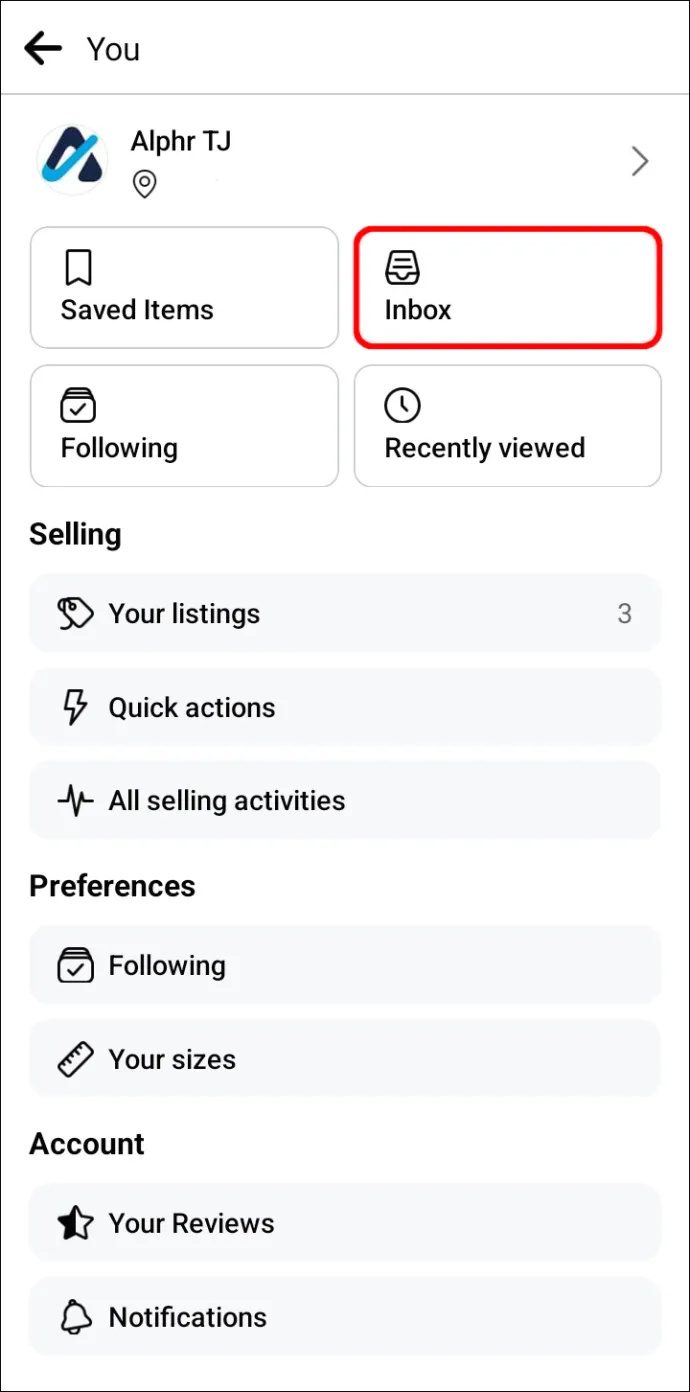
Prístup k správam z Marketplace v Messengeri cez laptop alebo desktop
Priamejšia cesta k vašim správam je cez Messenger:
- Prihláste sa do svojho účtu Messenger na počítači.
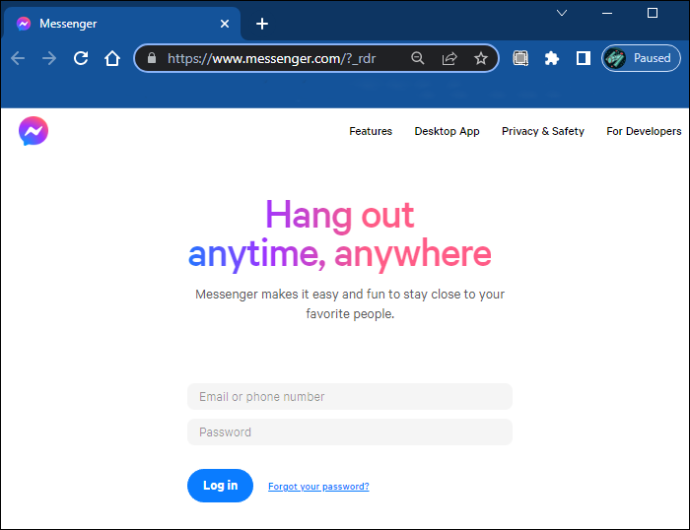
- Nájdite symbol Marketplace pod ikonou chatov a kliknite naň.
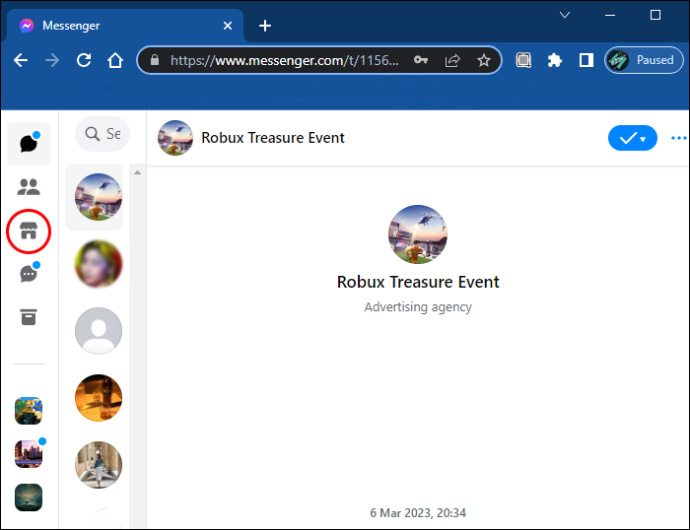
- Pozrite si všetky konverzácie súvisiace s Marketplace.
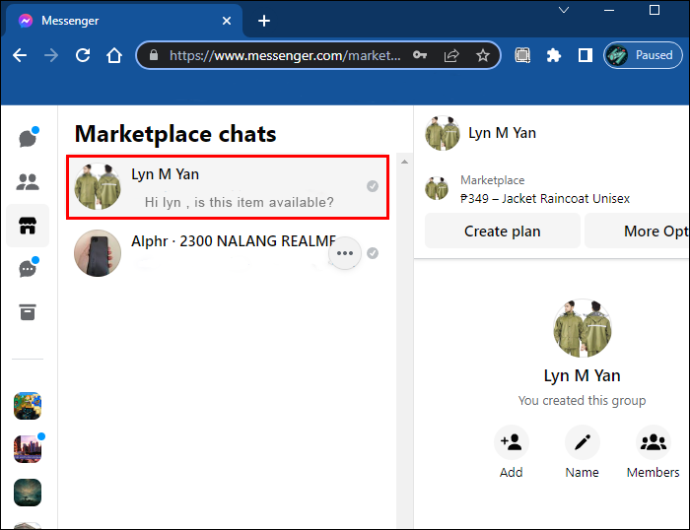
Prístup k správam z Marketplace v Messengeri cez iPhone alebo Android
Tu je najjednoduchší spôsob prístupu k správam:
- Otvorte aplikáciu Messenger a klepnite na riadky ponuky v ľavom hornom rohu.
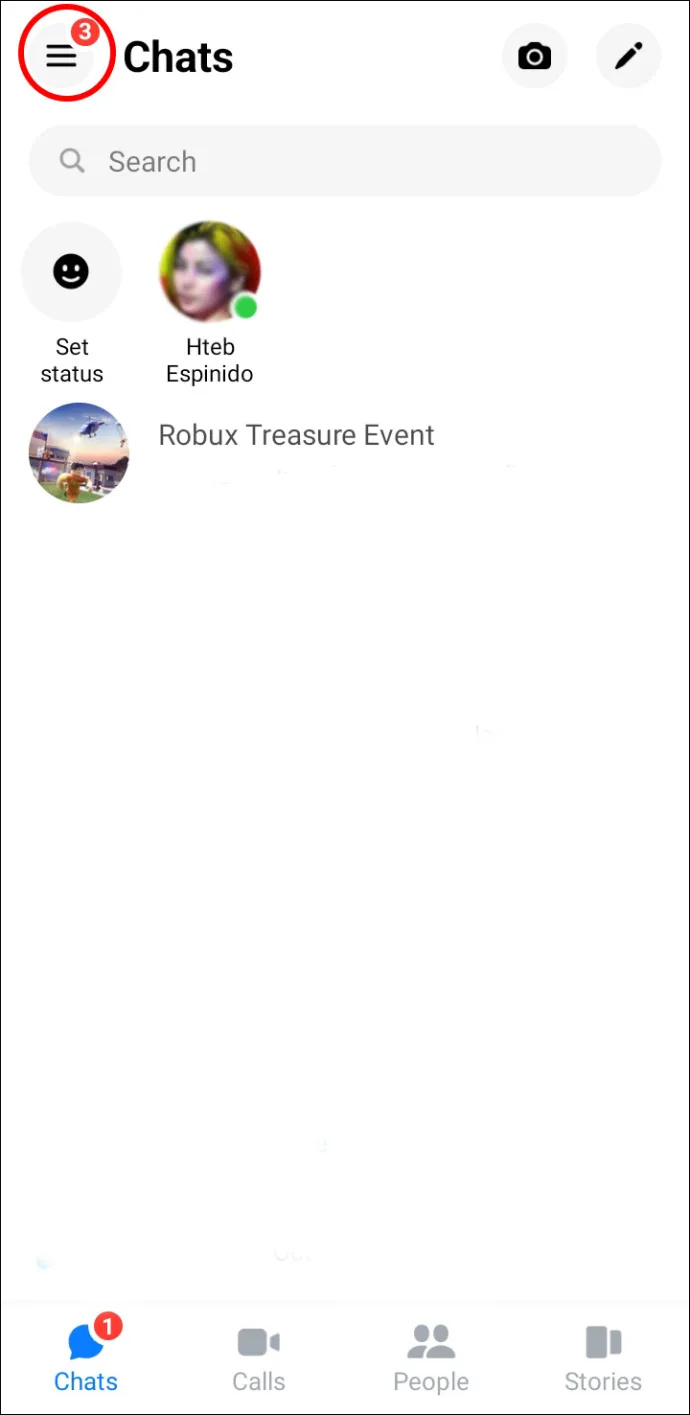
- Priamo pod Rozhovormi uvidíte ikonu Marketplace.
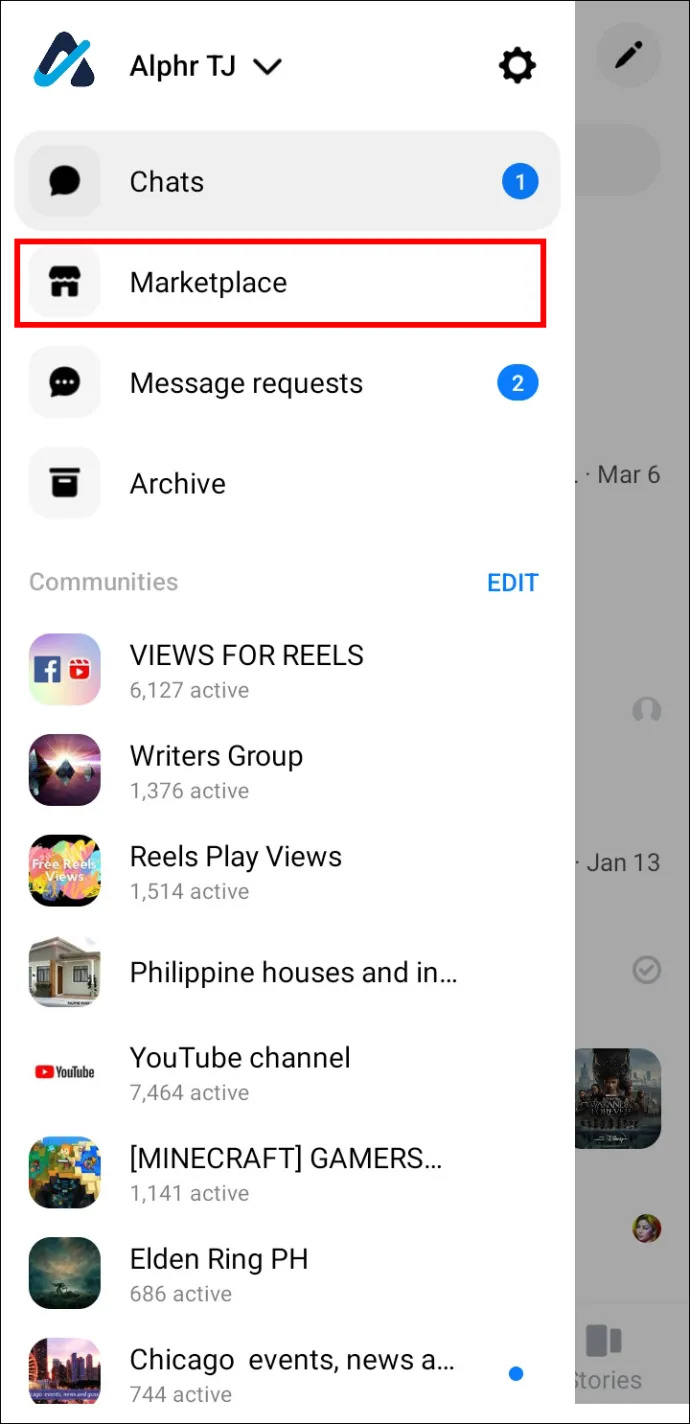
- Klepnite naň a okamžite uvidíte všetky konverzácie súvisiace s nákupom a predajom.
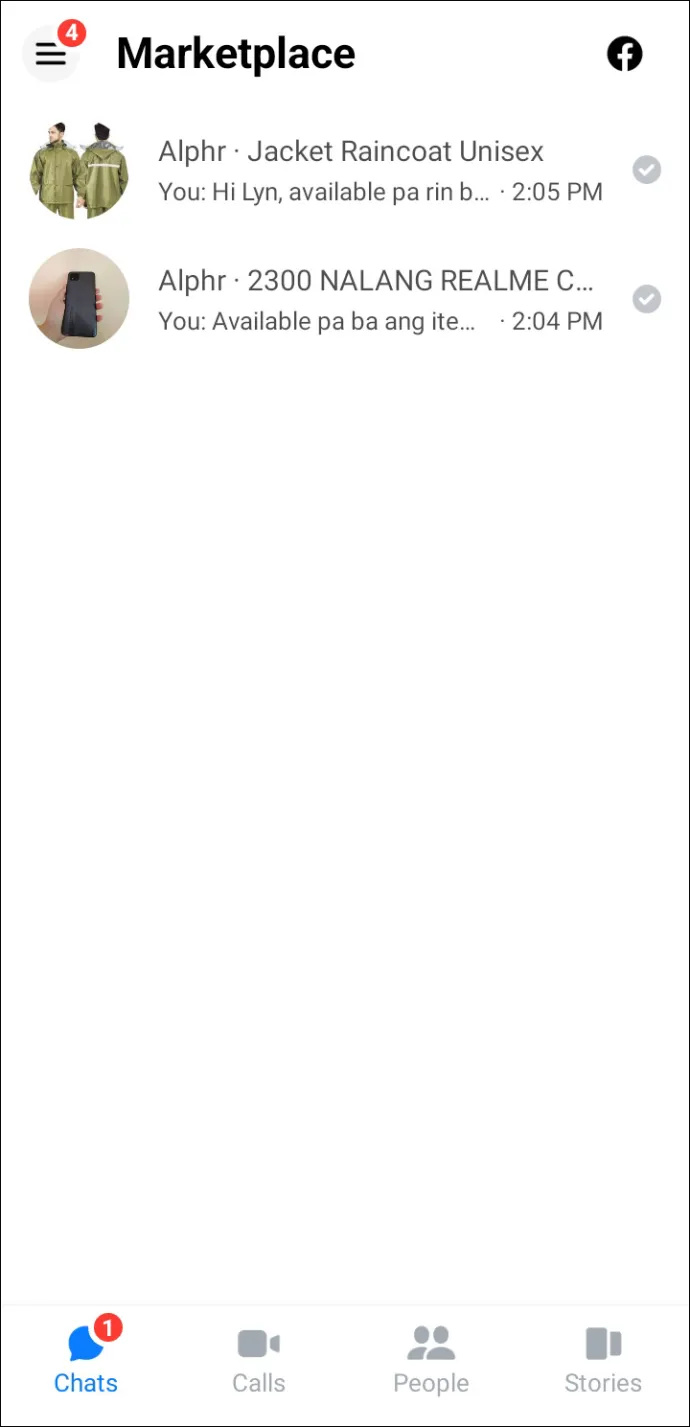
Kontrola správ na trhu prostredníctvom nákupu a predaja
Na počítači môžete tiež pristupovať k svojim rozhovorom na Marketplace prostredníctvom ikon „Nákup“ alebo „Predaj“ v Marketplace. Môžete ich vidieť pod „Prehliadať všetko“ a „Upozornenia“. Kliknite na ten, ktorý je pre vás relevantný, a dostanete sa priamo k svojim konverzáciám.
Čo ak nemôžete nájsť správy z trhu?
Správy z Marketplace niekedy zmiznú z rôznych dôvodov. Pre kupujúcich a predávajúcich to môže byť veľmi nepríjemné. Z väčšej časti sú problémy pravdepodobne spôsobené zastaraným prehliadačom alebo prehliadačom, ktorý je zle uložený vo vyrovnávacej pamäti. Iba v niektorých prípadoch vám hlbšie technické problémy bránia v zobrazení vašich správ z Marketplace.
Začnite vymazaním vyrovnávacej pamäte a odstránením dočasných súborov a súborov cookie. Ak tak urobíte, váš prehliadač bude zobrazovať najnovšiu verziu webovej lokality. Ak stále nevidíte svoje správy z Marketplace, zmeňte svoj prehliadač a zistite, či to má vplyv.
Ak problém pretrváva aj po vymazaní histórie a zmene prehliadača, skontrolujte na sociálnych sieťach, či Meta nemá technické problémy. Technickú podporu môžete kontaktovať aj cez Facebook Messenger alebo Twitter.
Riešenie vážnejších technických problémov
Pred zavolaním softvérových špecialistov môžete na vyriešenie problému podniknúť niekoľko ďalších krokov.
Aktualizujte svoje zariadenie a aplikácie FB a Messenger
Vaše chýbajúce správy z Marketplace sa možno nenačítali, pretože používate zastaranú verziu aplikácií FB a Messenger. Je tiež možné, že na vašom zariadení musí byť spustená najnovšia verzia softvéru. Pred opätovným pokusom o prístup k správam z Marketplace aktualizujte obe a reštartujte svoje zariadenie.
Skontrolujte si správy z Marketplace na všetkých svojich zariadeniach
Potom sa prihláste na FB Marketplace na všetkých svojich zariadeniach, aby ste zistili, či sa problém týka konkrétneho zariadenia. Ak nemôžete skontrolovať správy na žiadnom zo zariadení, skontrolujte svoje internetové pripojenie. Ak na druhej strane vidíte správy na svojom mobilnom telefóne, ale nie na inom zariadení, napríklad budete vedieť, že problém súvisí so zariadením a budete vedieť, že sa musíte zamerať na riešenie problémov s týmto zariadením.
Uistite sa, že máte povolené upozornenia
Upozornenia a správy môžete vidieť iba vtedy, ak ste ich povolili v nastaveniach Facebooku a Messengera. Prihláste sa na FB a Messenger, navštívte nastavenia a kliknite alebo klepnite na „Povoliť upozornenia“.
Odstráňte Facebook a Messenger a znova ich nainštalujte
Ako posledný krok môžete odstrániť svoje aplikácie FB a Messenger a znova ich stiahnuť, aby ste zistili, či sa tým zviditeľnia správy z Marketplace.
Kontaktujte technickú podporu Meta
Ak všetky vyššie uvedené kroky problém nevyriešia, kontaktujte technickú podporu Meta. Váš účet môže vyžadovať resetovanie alebo môže byť potrebné prekonfigurovať aspekty vašich nastavení. V každom prípade majú skúsenosti a know-how, ktoré vám pomôžu zobraziť vaše správy z Marketplace.
často kladené otázky
Je bezpečné odosielať a prijímať správy na Facebook Marketplace?
Meta poskytuje end-to-end šifrovanie pre správy Marketplace, čo znamená, že nikto nemôže vidieť konverzácie okrem dvoch komunikujúcich strán, dokonca ani zamestnanci. Keď kliknete na položku, môžete predajcovi poslať súkromnú správu.
Ak chcete zvýšiť súkromie, navštívte nastavenia Marketplace a začiarknite políčko „Nastaviť Marketplace ako súkromné“.
Ako zistíte, že vám podvodník pošle správu na Marketplace?
Niekoľko signálov naznačuje, že máte čo do činenia s podvodníkom. Ak si myslíte, že dohoda je príliš dobrá na to, aby bola pravdivá, pravdepodobne máte pravdu. Po druhé, nikdy neprijmite ich návrh na presun vašej konverzácie inam mimo platformy. Po tretie, dávajte si pozor na každého, kto odmieta živé alebo online stretnutie. A nakoniec, nikdy sa nezamilujte do príbehu o vzlykaní.
Čo môžem urobiť, ak som bol podvedený na Facebook Marketplace?
Meta má politiku ochrany nákupu, ktorá zahŕňa nasledujúce:
● Neoprávnené nákupy
● Nedodržanie pravidiel vrátenia peňazí na Facebooku
● Poškodený alebo nesprávny produkt
● Produkt nebol dodaný
Ak ste sa stali obeťou podvodu, skúste najprv komunikovať s predajcami a požiadať o vrátenie peňazí. Ak neodpovedajú, kontaktujte spoločnosť Meta a požiadajte o vrátenie peňazí, pričom ich upozornite na podvod. Upozorniť FB môžete kliknutím na profil predajcu a výberom položky „Nahlásiť predajcu“ v časti „Ďalšie možnosti“.
Facebook vás požiada o dôkazy na určenie platnosti vášho prípadu a rozhodnutie, či stiahne stránku predajcu.
Pred zakúpením si nezabudnite skontrolovať zásady ochrany nákupu, aby ste sa uistili, že váš produkt je krytý.
Môžem zdieľať osobné údaje na Marketplace?
Ak ste súkromným kupujúcim alebo predávajúcim a dojednávate si osobné stretnutie za účelom dokončenia transakcie, nikdy nezverejňujte osobné údaje, ako je vaša adresa alebo telefónne číslo. Namiesto toho sa rozhodnite pre verejné miesto stretnutia a priveďte so sebou priateľa.
Odhalím chyby produktu?
Transparentnosť je základom každého predajného fóra. Ak predávate položku, ktorá nie je 100% dokonalá, povedzte o tom vopred a z dlhodobého hľadiska si ušetríte veľa problémov. Ak tak neurobíte, môže sa stať, že Facebook vašu stránku odstráni z dôvodu porušenia pravidiel.
ako zmeniť názov ligy
Ako môžem niekoho zablokovať na Marketplace?
Klepnite na profil osoby, ktorú chcete zablokovať, klepnite na blokovať a potvrďte.
Prečo nemôžem posielať správy na Marketplace?
Facebook môže dočasne pozastaviť vašu schopnosť odosielať správy z rôznych dôvodov. Možno ste odoslali príliš veľa správ alebo niektorý z vašich obsahov vyvolal varovanie.
Svoj zákaz môžete zrušiť odstránením položky alebo odvolaním sa proti rozhodnutiu Meta prostredníctvom špeciálneho formulára v sekcii pomoci platformy.
Ako rýchlo musím odpovedať na správy na Marketplace?
Najlepšie postupy zákazníckeho servisu odporúčajú reagovať čo najskôr. Facebook navrhuje nečakať viac ako dva pracovné dni. Ako kupujúci viete, aké nepríjemné môže byť čakanie, takže čím skôr, tým lepšie.
Maximálne využitie správ z Marketplace
Marketplace ponúka firmám svet príležitostí. Po prečítaní tohto článku už viete, ako pristupovať k svojim správam, a je len na vás, aby ste poskytli vynikajúce služby zákazníkom. Pristupujte k Marketplace s rovnakým odhodlaním ako na svoj web, aby ste maximalizovali svoj dosah a dôveryhodnosť. Koniec koncov, je to všetko o budovaní dôvery, aby sa predajcovia tešili na obchod s vami.









